Како сачувати фотографију у Лигхтроом-у након обраде
Сачувајте датотеку - што, чини се, може бити једноставније. Ипак, неки програми су толико замудјени да чак и таква једноставна акција ставља почетника на слепо. Један од ових програма је Адобе Лигхтроом, јер дугме "Сачувај" уопште није ту! Уместо тога, постоји "Извоз" који је неразумљив небесној особи. Шта је то и шта се једе - учи доле.
Па, идемо корак по корак:
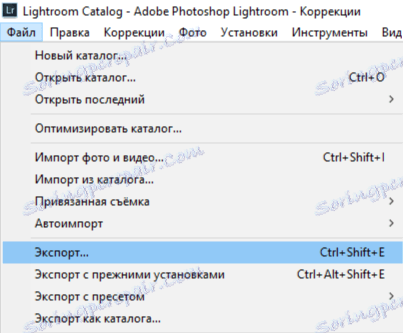
1. Прво кликните на "Филе", затим "Екпорт ..."
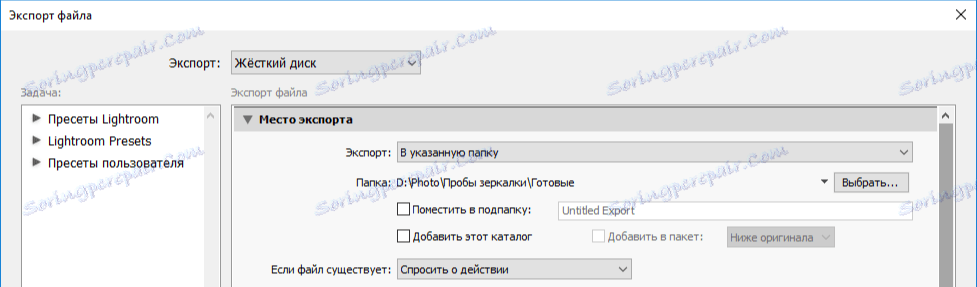
2. Изгледани прозор је прилично компликован, па опет ћемо ићи у ред. Пре свега, у оквиру "Извоза" требате одредити "Хард диск". Затим, у одељку "Локација извоза" изаберите фасциклу у којој ће се сачувати резултат извоза. Резултате можете ставити у оригиналну фасциклу или одмах или касније одредити нови фолдер. Такође, акција је конфигурирана у случају да датотека са овим именом већ постоји.

3. Затим морате навести шаблон помоћу којег ће програм позвати резултујућу датотеку. Не можете само одредити име, већ и конфигурисати отисак редног броја. То је учињено из једноставног разлога што у Лигхтроому, по правилу, раде са неколико слика одједном. Сходно томе, неколико фотографија је такође извезено.

4. Прилагодите формат датотеке. Изабрали сте формат (ЈПЕГ, ПСД, ТИФФ, ДНГ или као у оригиналу), простор у боји, квалитет. Такође можете ограничити величину датотеке - вредност је подешена у килобајтима.

5. Ако је потребно, промените величину слике. Можете одредити и тачну величину и једноставно ограничити број пиксела на дуге или кратке стране. Ова функција ће бити потребна ако, на пример, отпремите резултат на веб локацију на којој ће резолуција од 16Мп само успорити страницу - могуће је ограничити на уобичајени ХД.

6. Овај одељак ће бити од интереса, опет, приликом учитавања на сајтовима. Ове или друге метаподатке можете избрисати тако да трећа лица не препознају Ваше личне податке. На пример, можете оставити параметре снимања, али вероватно не желите да ширите геодате.

7. Да ли се бојите да ће ваше фотографије бити украдене? Само додајте водени жиг. На извозу је таква функција

8. Посљедња ставка поставки је пост-процесирање. Када је извоз завршен, програм може отворити истраживач, отворити га у програму Адобе Пхотосхоп или га отворити у било којој другој апликацији.
9. Ако сте задовољни свима, кликните на "Екпорт"
Закључак
Као што видите, није тешко снимити фотографију у Лигхтроом-у, али већ дуже време. Али заузврат добијате само гомилу извозних поставки.